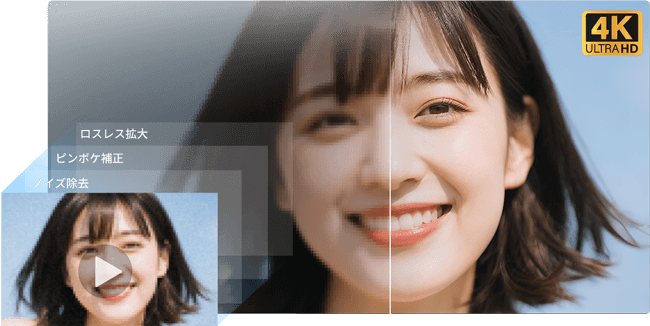�h�ƃJ�����̉掿�������̂͂Ȃ��H��Ȍ����A�����Ŗh�ƃJ�����f���̉𑜓x���グ����@�����Љ�I

�h�ƃJ������ݒu�����̂ɁA�����f�����m�F���Ă݂�Ɓu�����f���Ă��邩������Ȃ��v�u�炪�ڂ₯�Ĕ��ʂł��Ȃ��v�Ƃ������o���͂���܂��H100����f�ȉ���HD�掿�ł͐l���̊�F��������ŁA�h�ƌ��ʂ���������Ǝw�E����Ă��܂��B���͖h�ƃJ�����̉掿�������̂ɂ͋Z�p�I�ȗ��R�ƃR�X�g��肪���ݍ����Ă���A�v���C�o�V�[�ی삪�匴���Ƃ����̂͌���ł��B
���̋L���ł͍ŐV�������ƂɁA�h�ƃJ�����̉掿���������{�����ƍŐVAI�Z�p�ʼnf���̉𑜓x�����I�ɏグ����@�i����N�����\�t�g�j�A����ɍŐV�@��̑I�ѕ��܂œO�������܂��B
-
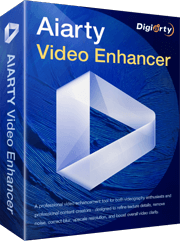 AI�Ŗh�Ɖf�����u�؋��i���v�ɃA�b�v�O���[�h - ���S�E����
AI�Ŗh�Ɖf�����u�؋��i���v�ɃA�b�v�O���[�h - ���S�E����☑ �m�C�Y�����F��Ԃ̈Â��f���ł��A�l���̊��Ԃ̃i���o�[���N���A�ɕ����G
☑ �u����E�������F��u���⓮���̌������f�������艻�A�掿��4K�Ɍ���G
☑ ���������FNVIDIA/AMD GPU�Ή���Turbo���[�h�ŁA�������x���ő�67%�Z�k�G
☑ �I�t���C�������F�f�[�^���O���T�[�o�[�ɑ��M�����A�v���C�o�V�[�����S�ی�G
�h�ƃJ�����̉掿�������̂͂Ȃ��H��Ȍ����́H
�����Ŗh�ƃJ�����̉𑜓x���グ����@�E�f���N�����\�t�g���Љ�I
- �i1�j�A�����J�����̐ݒ茩�����ʼn掿�A�b�v
- �i2�j�A�X�}�z�A�v���ŌÂ��J�������ė��p
- �i3�j�A�v��������AI�C���\�t�g�����p
�ŐV�I���掿�h�ƃJ�����I�т̃|�C���g
�h�ƃJ�����̉掿�������̂͂Ȃ��H��Ȍ����́H
�u�v���C�o�V�[�ی�̂��߈Ӑ}�I�ɉ掿�𗎂Ƃ��Ă���v�[����͑傫�Ȍ���ł��B���ۂ̎�Ȍ����͎���3�ɏW��܂��B
- �����@�A�X�y�b�N�s���̖��
- ���݁A�h�ƃJ�����̕W����f����200���`400����f�iFullHD�`4K�̔����j �Ƃ���Ă��܂��B����ȉ��̉�f���i����100����f�ȉ���HD�掿�j�ł́A��F����ו��̎��ʂ�����ł��B
- �����A�A�C���[�W�Z���T�[�̗�
- �J�����̐S�����ł���C���[�W�Z���T�[�́A�\�j�[���ȂǍ��i���Ȃ��̂łȂ��ƁA�Ï��Ńm�C�Y������������A�F�Č������������肵�܂��B�C�O�������J�����͕��������Ƃ̂Ȃ����[�J�[�̃Z���T�[���g���Ă���P�[�X�������A�掿���s����ɂȂ肪���ł��B
- �����B�A�g��Đ��ɂ��掿��
- �R���r�j�̓V��Ȃǂɐݒu���ꂽ�L�p�J�����͑S�̂��B�e���Ă��܂����A�j���[�X�ŗ������f���́uATM�Ɍ������Ɛl�v�ȂLjꕔ�����g�債�����̂ł��B���Ƃ��Ƃ̒��f�f�����g�傷��ƁA�ǂ����Ă��e���Ȃ�܂��B
- �����C�A�^��e�ʂ̐���
- �t��HD�掿��24���Ԙ^�悷���1����288GB�K�v�ł��B1�����ł͖�8TB�ɒB���A�ۑ��R�X�g���c��ɂȂ�܂��B���̂��ߌÂ��V�X�e���ł͉掿�������ėe�ʐߖ�ݒ肪�����g���Ă��܂��B
- �����D�A�ݒu���̉e��
- �K���X�z���̎B�e�ł͐ԊO�������˂��Đ^���Âɉf��A��Ԃ̃J���[�B�e�ɑΉ����Ă��Ȃ��A�����Y�̉����œ_�Y���ȂǁA�����I�v���������ł��܂���B
�����Ŗh�ƃJ�����̉𑜓x���グ����@�E�f���N�����\�t�g���Љ�I
�ł́A��̓I�ɂǂ̂悤�ɂ���Ζh�ƃJ�����̉f���𑜓x���グ��̂ł��傤���B�u�h�ƃJ�������掿���v�Ƃ����j�[�Y�ɉ����邽�߂̎��H�I�ȕ��@�����Љ�܂��B
���z�ȋ@�ނ��ւ��Ȃ��Ă��A����������H�ł��閳�����P�@��3�Љ�܂��B
�i1�j�����J�����̐ݒ茩�����ʼn掿�A�b�v
�A�v���ȊO�ł��A�ݒ�ύX�����ʼn𑜓x�����コ������@������܂��B
- �𑜓x�ݒ�̍ő剻
- �J�����ݒ胁�j���[�Łu�𑜓x�v���ő�l�ɕύX���܂��B�����̋@��͏����ݒ肪��掿�ɂȂ��Ă��܂��B
- ��p����
- �o���t�H�[�J�������Y���ڋ@��Ȃ�A�X�}�z�A�v���ŃY�[���������A�ΏۃG���A�ɏœ_���œK�����܂��B
- �K���X�z���B�e�̉��P
- ��Ԃ͐ԊO�����[�h��OFF�ɂ��A�J�������ӂ̏Ɩ����������ƂŁA�f�荞�݂�h�~���܂��B
�i2�j�X�}�z�A�v���ŌÂ��J�������ė��p
�g��Ȃ��Ȃ����X�}�z�����掿�h�ƃJ�����ɕς�����@�ł��B���ɒ��ڂ��ׂ��͈ȉ��̖����A�v���ł��B
| �A�v���� | �Ή�OS | ��ȋ@�\ | ���� |
| AlfredCamera | iOS/Android | ���̌��m�ʒm�A�o�����ʘb�A�Î����[�h | ���E4000�����т����p�B�Â��X�}�z�ł�1080p�����̉掿�Ŕz�M�\ |
| WardenCam | iOS/Android | �N���E�h�ۑ��A�i�C�g�r�W���� | �����J�����̓����Ǘ����\�ŁA���O�̍L�͈͊Ď��ɓK�� |
| IP Webcam | Android | �u���E�U���u����A�������m | �㋉�Ҍ����ŃJ�X�^�}�C�Y���������APC�A�g���e�� |
�ݒ�菇�F�g���Ă��Ȃ��X�}�z�����͂Ȗh�ƃJ�����ɕς���
- 1�Ď��p�X�}�z�ɃA�v���uAlfredCamera�v���C���X�g�[�����܂��BGoogle�A�J�E���g�AApple�A�J�E���g�A�܂��͓d�q���[���A�h���X���g�p���Ė����ŃA���t���b�h�ɎQ�����܂��傤�B
- 2�u�J������lj��v���^�b�v���A�lj�����f�o�C�X�̎�ނ�I�����܂��B
- 3�ȒP�ȃA�v�����̎w���ɏ]���āAQR�R�[�h���X�L��������2�̃f�o�C�X���y�A�����O���Ă��������B
- 4�ݒu�ꏊ�����߂�O�ɁA���C�u�f�����e�X�g���Ă��������B
- 5�ڑ��̋����ɖ���������A�J�����f�o�C�X�����t���邱�Ƃ��ł��܂��B
- �y�����b�g�z�F���ÃX�}�z�ł�200����f�ȏ�̉𑜓x���m�ۂł��A�����̖h�ƃJ������荂�掿�ɂȂ�P�[�X������܂��B
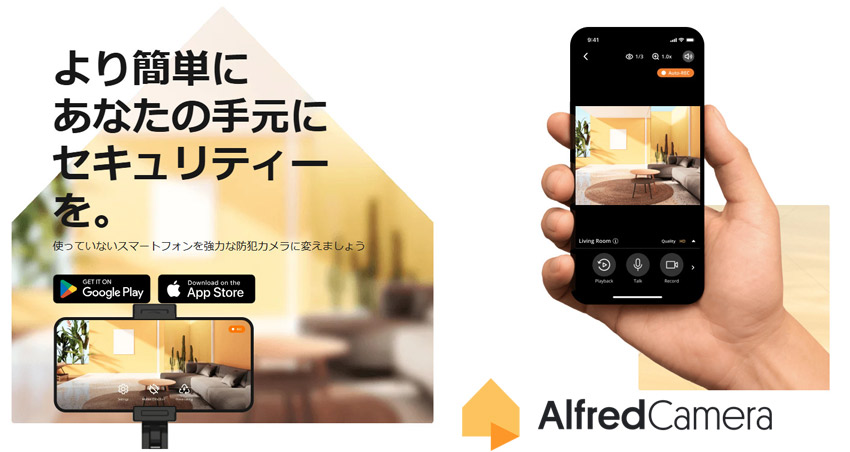
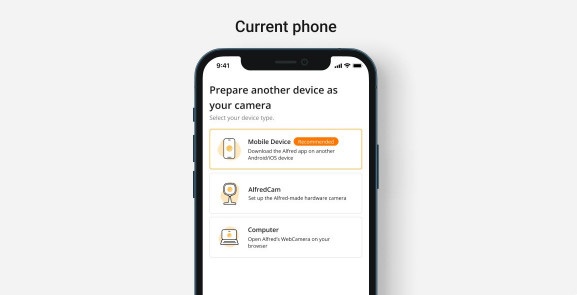
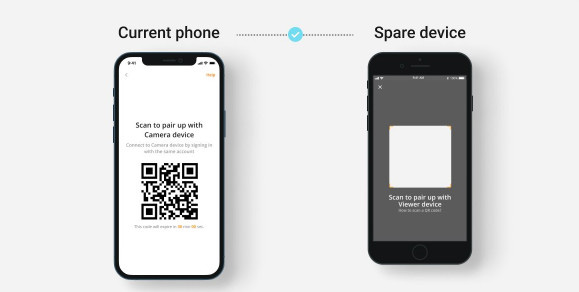
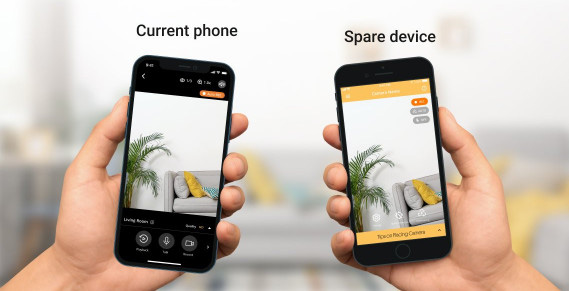
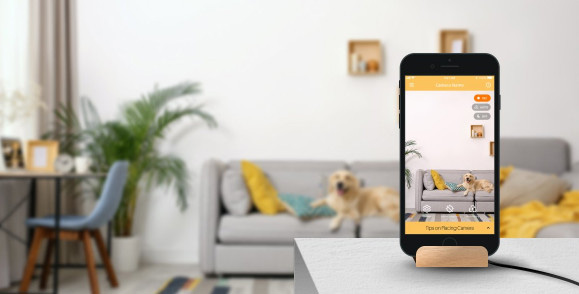
�i3�j�A�v��������AI�C���\�t�g�����p�F�h�ƃJ�����f�����g�؋����x���h��
�u�ǂ����Ă����ʂł��Ȃ��f��������v�u�ٔ��؋��Ƃ��Ďg����掿�ɂ������v�Ƃ����ꍇ�́AAI���\�t�g�̓������ߓ��ł��B
�h�ƃJ�����f�����v�������S�点��AI�\�t�g�uAiarty Video Enhancer�v
Aiarty Video Enhancer�́A�h�Ɖf���̏C���ɓ�������������c�[���Ƃ��āA���^�h�ƃJ�������ԉf����AI�őN���ɕ����ł��܂��B
�܂��́A�����łł��̎��͂����������������B�����łł��ő�2���Ԃ̓��揈����4K�����o�����\�ł��i����������j�B���L�����y�[���R�[�h����ѓ��ʗD���͐��Ɍ��肪�������܂��B�����߂ɂ����p���������B
- ��𑜓x�f���̍�����
- →�@�Â��h�ƃJ�������ԎB�e�̉f����AI�̗͂őN���ɕ������A��𑜓x�̑f�ނ�4K�����掿�܂ŃA�b�v�X�P�[�����܂��B
- �m�C�Y�����Ɖf�����艻
- →�@�Ï��ł̃m�C�Y��f���̎�u���A�u���b�N�m�C�Y��AI�������ŕ�B��ԉf���̎��F�����啝�Ɍ��サ�A�؋��f���Ƃ��Ă̗��p�����₷���Ȃ�܂��B
- AI�t���[����Ԃɂ�銊�炩�ȉf����
- →�@�ő�120FPS�܂Ńt���[����⊮���A�������Ȃ��������X���[�Y�ɕϊ��B�v���ȐN���҂̓������ǂ��₷���Ȃ�A�R�}�������������ĉf���̔��ʐ��x�����コ���܂��B
- ���S�̃I�t���C������
- →�@�C���^�[�l�b�g��������S�I�t���C���œ��삷�邽�߁A�f�[�^�R�k�̐S�z���Ȃ��A�v���C�o�V�[�ی�̖ʂł����S�ł��B
���̑��ɂ��AGPU�œK���ƃ^�[�{���[�h�𓋍ڂ������ƂŁA�����\PC���g�p�����2K����4K�ւ̏������킸��25���Ŋ����B���A���^�C���������\�Ȑ��\���ւ�܂��B
����菇�FAiarty Video Enhancer�Ŗh�ƃJ�����̉𑜓x���グ����@
- 1Aiarty Video Enhancer���N��������A��ʏ�́u�{�v�A�C�R�����N���b�N���āA�N�����������h�ƃJ�����f���̃t�@�C����I�����ēǂݍ���ł��������B
- 2�E���ɕ\�������uAI���掿���v�ݒ�p�l�����J���A�ȉ��̃I�v�V��������K�Ȑݒ��I�т܂��B
- AI���f���F
- �ו��̐����Č��ɓ��������umoDetail-HQ�v
- �S�̓I�ȑN���x���P���d�������uSmooth-HQ�v
- ��Ԃ�Ï��B�e����ɍœK�ȁusuperVideo vHQ�v
- �g��F
- �o�͉𑜓x�Ƃ��āu2K�iQHD�j�v�܂��́u4K�iUHD�j�v��I���B
- Turbo�F
- �������x�����コ�������ꍇ�́uTurbo�v��L��������ƁA��Ƃ��啝�ɑ����Ȃ�܂��B
- 3�����o���ݒ�ł͈ȉ���I�����܂��B
- �t�@�C���`���FMP4�܂���MOV
- ����R�[�f�b�N�FH.265�AH.264�AAV1�̂����ꂩ
- �����R�[�f�b�N�FAAC�܂���MP3
- �܂��A�����o����̕ۑ��ꏊ���w�肵�܂��B
- 4�S�ݒ肪����������A�u�I�����ڂ������o���v�{�^�����N���b�N���܂��B����ɂ��A�h�ƃJ�����f���̍��掿���������J�n����܂��B
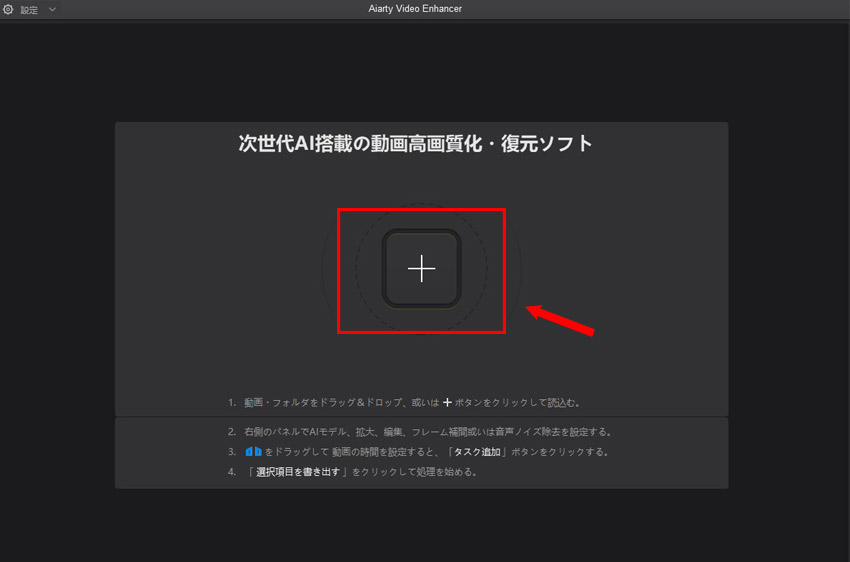
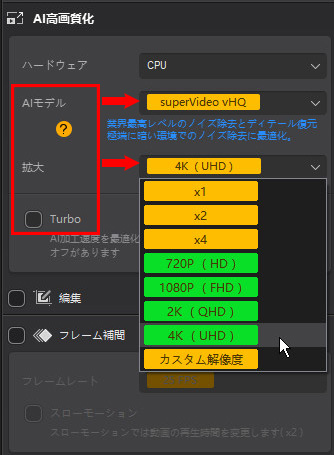
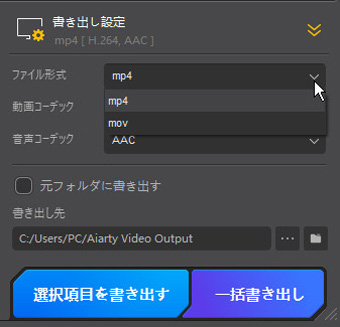
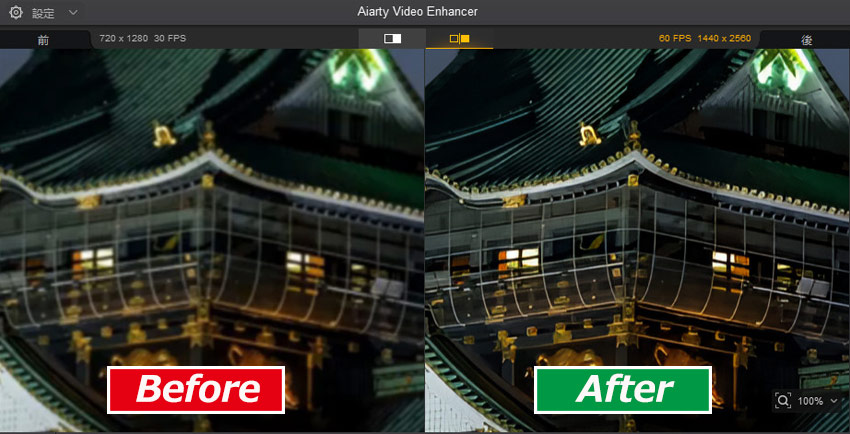
-
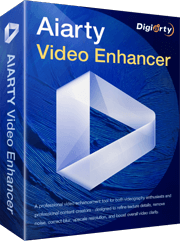 ���^�h�ƃJ�������ԉf����AI�őN���ɕ��� - 100�����S
���^�h�ƃJ�������ԉf����AI�őN���ɕ��� - 100�����S�����̖h�ƃJ�������A�܂�ōŐV���f�����݂̑N���f���ɁBAiarty Video Enhancer�́AAI�~GPU�œK���Œ�𑜁E�Ï��f���������قǃN���A�ɍČ��B�u���b�N�m�C�Y�E��u������������̂��́B���������S�I�t���C������������A�f���f�[�^���O���ɗ��o����S�z�[���B
�ŐV�I���掿�h�ƃJ�����I�т̃|�C���g
���{�I�ȉ�����ڎw�����߂ɂ́A�掿�g���u�������Ȃ��h�ƃJ�����I�т��d�v�ł��B���Ƃ���������|�C���g�͈ȉ��̒ʂ�ł��B
- �Œ�ł�200����f�iFull HD�j�ȏ�����
- →�@�掿�̈��萫�����߂�Ȃ�A�g���j�e�B�́uTR-8001�v��p�i�\�j�b�N�́uWV-S1536L�v�ȂǁA200����f�ȏ�̃��f�����M���ł��܂��B
- �C���[�W�Z���T�[�̓\�j�[���ɒ���
- →�@���E�V�F�A45�����߂�\�j�[�̃Z���T�[�͒�Ɠx�����ł��m�C�Y�����Ȃ��A���i���ȉf������܂��B
- �M�������Ɋւ��ẮuAHD�v�܂��́u�l�b�g���[�N�v�����z
- →�@AHD�����͒�R�X�g�ł���Ȃ�����萫�������A�l�b�g���[�N�����͊g�����ɗD��Ă��邽�߁A���ꂼ��p�r�ɉ����đI������Ɨǂ��ł��傤�B
- ��ԎB�e���\��K���l��
- →�@�Ⴆ��TP-Link�́uTapo C320WS�v��Anker�́uEufyCam S330�v�̂悤�ȃJ���[�f���Ή��̖�ԎB�e�\�@��Ȃ�A�Èłł����m�ɏ����ʂł��܂��B
�P�[�X�ʃA�h�o�C�X�F�ړI�ɍ������掿���P�\�����[�V����
- �u�q����y�b�g�̌���肪��ړI�v
- →�@AlfredCamera�ŃX�}�[�g�t�H�������p���Ă��܂��B�����œ��̌��m�ʒm�����܂��B
- �u�����J�����̉f�����؋��Ƃ��Ďg�������v
- →�@Aiarty Video Enhancer��4K���ł��܂��B�����L�����y�[���y�[�W�ŋً}�Ή����\�ł��B
- �u�V�K�w���Ŏ��s�������Ȃ��v
- →�@�g���j�e�B��p�i�\�j�b�N����200����f�ȏ�̃��f����I�т܂��B�\�j�[���Z���T�[���ڂ��m�F���܂��B
�yFAQ�z�h�ƃJ�����̉掿�N�����Ɋւ���悭���鎿��
�h�ƃJ�����̉掿�N�����Ɋւ���A���{�l�����̂悭���鎿��Ɖ��ȉ��ɂ܂Ƃ߂܂����B
Q1�A��Ԃ̉f����N���ɂ���ɂ͂ǂ�����Ηǂ��ł����H
��Ԃ̉f���N�����ɂ͂������̕��@������܂��B
- �@�AIR�i�ԊO���j���C�g���ڃJ����
- �ԊO�����Ǝ˂��ĈÈłł���ʑ̂��f���o�����Ƃ��ł��܂��BIR�Ǝˋ�����p�x���m�F���܂��傤�B
- �X�^�[���C�g�J����/�����x�J�����F�킸���Ȍ��ł��J���[�f�����f���o�����Ƃ��ł��鍂���\�ȃZ���T�[�𓋍ڂ��Ă��܂��B
- �A�A�⏕�Ɩ��̐ݒu
- �l���Z���T�[�t�����C�g�Ȃǂ�ݒu���A�K�v�Ȏ��������邭���邱�ƂŁA�J���[�őN���ȉf�����܂��B
- �B�AWDR/HDR�@�\
- ���Í��̌������ꏊ�ł��A����т⍕�Ԃ��}���đS�̓I�Ɍ��₷���f�������܂��B
- �C�AAI�Ŗ�ԉf����N���ɕ���
- Aiarty Video Enhancer�́A��Ɠx�E��ISO�ł��������ԓ�����AAI�̗͂Łu�܂�Œ��ԂɎB�������̂悤��4K�f���v�ɕ������܂��B�������x�B�e�ɂ�闱��m�C�Y�┧�̃��b�N�X���������A���̖т̈�{��{��X���̗֊s�܂ŁA���A���ȃf�B�e�[�����Č�����Ő�[�̃��j�[�N���f���𓋍ڂ��Ă��܂��B
Q2�A����f�J�����i��F4K�j�Ȃ̂ɉ掿���v�킵������܂���B
- �����F
- →�@���R�[�_�[��j�^�[�����𑜓x�ɑΉ����Ă��܂���B
- →�@�g�p����SD�J�[�h�̏������ݑ��x���s�����Ă��܂��i��FClass 10�����j�B
- ������F
- →�@�^��@��ƃ��j�^�[�̉𑜓x�Ή��͈͂��m�F���Ă��������i��F4K�J�����ɂ�4K���j�^�[���K�{�ł��j�B
- →�@UHS-I Class 10�ȏ��SD�J�[�h�⍂��HDD�ւ̐�ւ����������Ă��������B
Q3�A���C�u�f���͖�肠��܂��A�^��f�����ڂ₯�܂��B
- �����F
- →�@�^��ݒ�Œ�𑜓x���[�h���I������Ă��邩�A�X�g���[�W�ߖ�̂��߈��k����Ă��邱�Ƃ��l�����܂��B
- ������F
- →�@���R�[�_�[�ݒ�Łu���掿���[�h�v�ɕύX���A�𑜓x���J�����̏o�͉𑜓x�i��F1080p�ȏ�j�ɍ��킹�Ă��������BSD�J�[�h��HDD�̗e�ʂ𑝂₷���Ƃ����������������B
�܂Ƃ߁F�N���ȉf���Łu���S�v����ɓ���悤�I
�h�h�ƃJ�����̉掿�������h�Ƃ������Y�݂̑����́A�w�Â��@��̂܂g�p���Ă���x�w�ݒ肪�K�łȂ��x���Ƃ������ł��B�������A�K�Ȓm���Ƒ���A�K�����P�ł��܂��B���݂ł́AAI�ɂ��f����Z�p��N���E�h�X�g���[�W�̊��p���i�݁A��R�X�g�ł��N���ȉf������ɓ���邱�Ƃ��\�ł��B
�܂��́A�����̃J�����f����AI��������ĉ掿�����P���A�]�T���ł����8���K�i800���j��f�N���X�̍ŐV�@��ւ̍X�V���������܂��傤�B�f�����N���ɂȂ�A�h�ƌ��ʂ͊i�i�ɃA�b�v���܂��B���ЃN���A�ȉf���ŁA�{���́g���S�h����ɓ���Ă��������B

���̋L�����������l�F�~���L
Digiarty�ɏ]�����A���݂͎��AI�n�̋L������i�l�H�m�\�\�����[�V�����̊��p���@�A�\�t�g�E�F�A�A�g�����h���j��S�����Ă��܂��B���S�Җڐ��Őe���݂₷���L������S�����Ă��܂��B